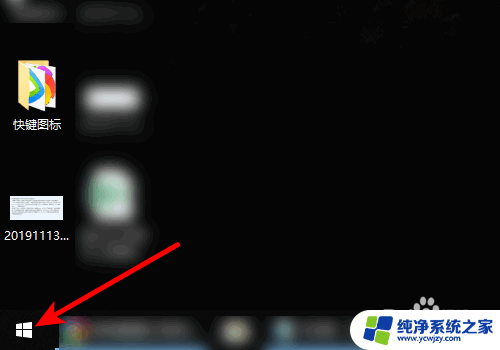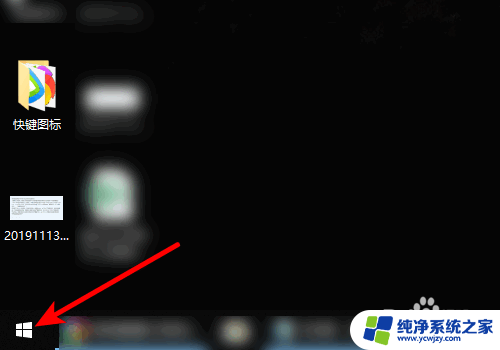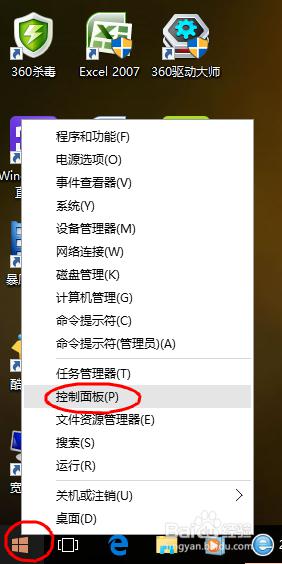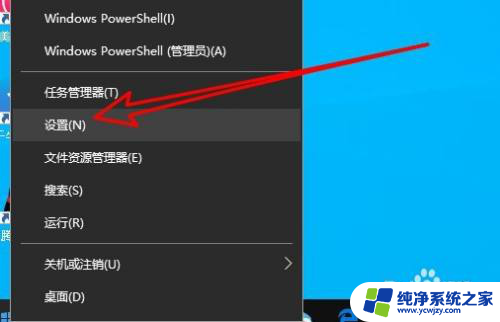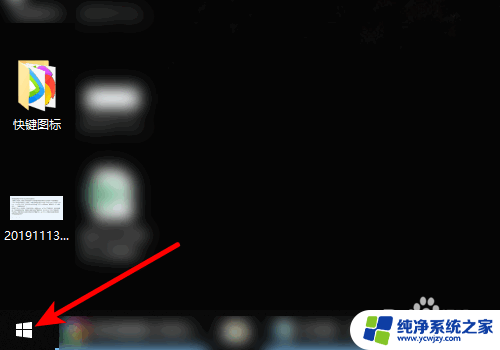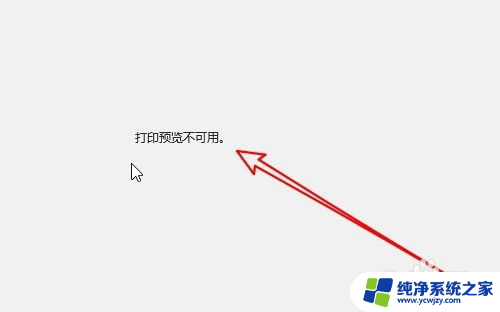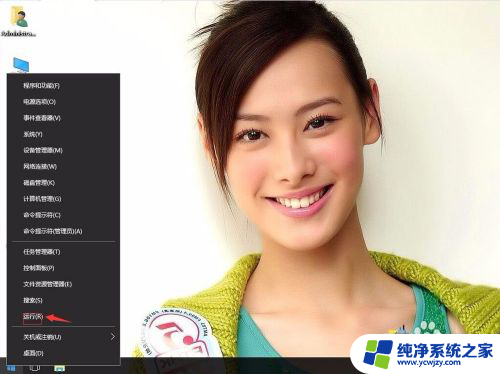win10打印机能扫描不能打印文件
Win10打印机能够扫描文件却无法打印的问题困扰着很多用户,针对这一情况,我们可以通过简单的操作来解决,在Win10系统中,打印机的扫描功能可以帮助我们快速将纸质文件转换为电子文档,但是有时候却不能正常打印文档。接下来我们将为大家介绍如何解决这一问题,让您的打印机既能扫描文件,又能够正常打印。
步骤如下:
1.首先我们需要确保我们的电脑正确无误的连接上了打印机,并且可以打印文件。 如果没有的话,请重新连接打印机。
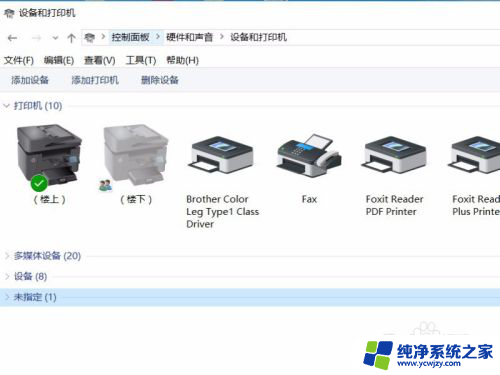
2.有时候打印机能打印文件,但不能扫描文件。我们需要打开windows,选择“windows传真和扫描”选项。
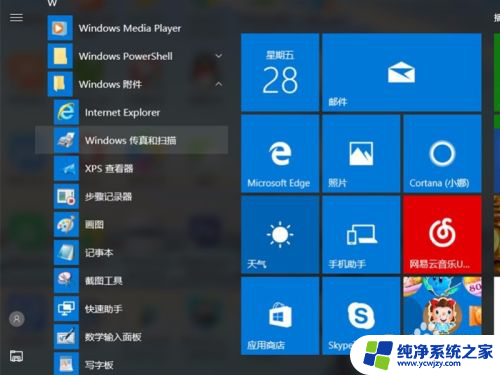
3.“windows传真和扫描打开后,我们点击左上角的“新扫描”。如果你的电脑只连了一个打印机,便可以直接扫描文件了。
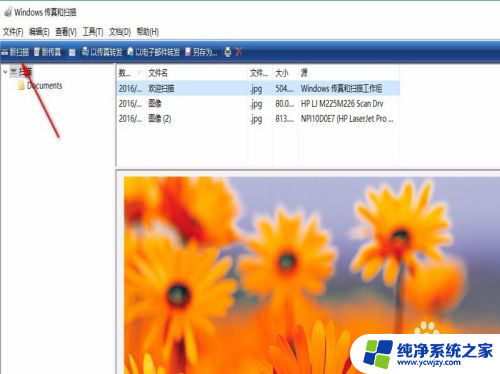
4.如果你的电脑连接了多个打印机,你需要选择用的哪台打印机扫描文件,选择 好打印机后点击“确定”即可。
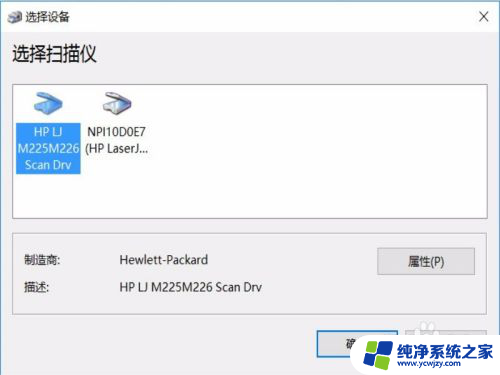
5.如果需要设置纸张等属性,先行设置好后,然后进行扫描,时间可能比打印机自带的扫描功能时间要稍微久一点。
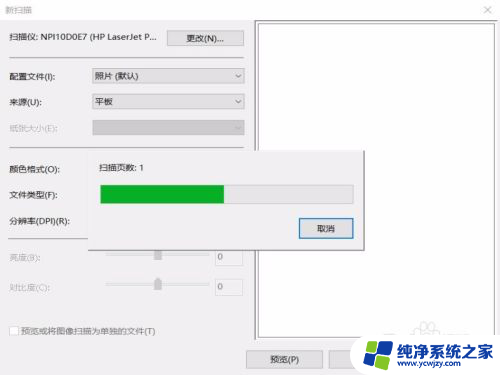
6.扫描成功后,会出现如图的自己扫描的文件。点击另存为,选择命名文件的名字,选择文件要保存的位置即可完成啦。
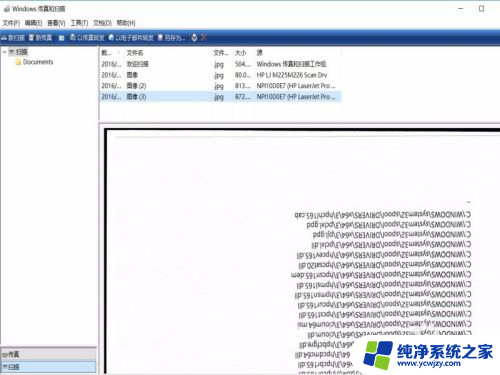
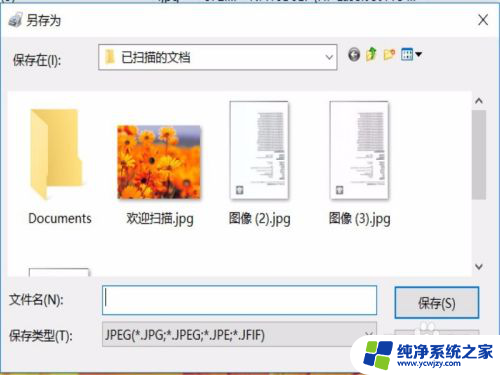
以上就是win10打印机无法同时扫描和打印文件的全部内容,如果你也遇到了类似的问题,可以参考本文中介绍的步骤进行修复,希望对大家有所帮助。